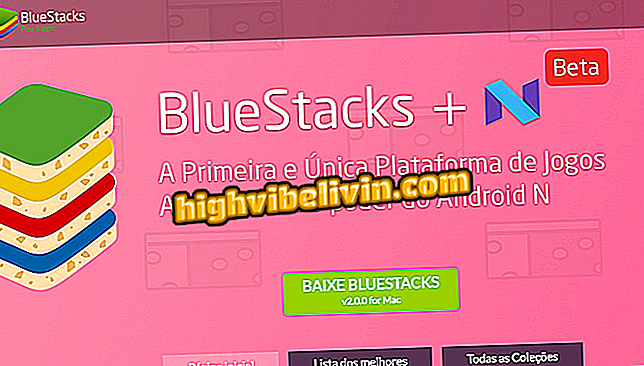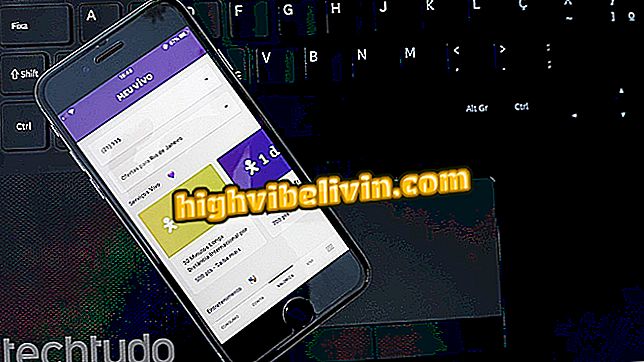Cách sử dụng Google Assistant trong tiếng Bồ Đào Nha Brazil
Google Assistant, Google Personal Assistant cho điện thoại thông minh, đang được phát hành dần ở Brazil cho điện thoại di động có Android 6.0 trở lên. Tính năng, cũng nói tiếng Bồ Đào Nha, nhằm mục đích giúp người dùng tìm kiếm hàng ngày và các tác vụ một cách chủ động và cá nhân hơn so với Google Hiện hành cũ.
Ngoài ra, thuật sĩ, đối thủ của Siri (Apple) và Cortana (Microsoft), đưa ra một số câu trả lời hài hước và thậm chí là các trò chơi. Kiểm tra hướng dẫn này cách sử dụng Wizard trên điện thoại thông minh của bạn. Điều đáng ghi nhớ là Google đã hứa sẽ cung cấp tính năng này cho iPhone (iOS).

Google Assistant đang được phát hành bằng tiếng Bồ Đào Nha cho Brazil
Điện thoại Android: Xem mười chức năng ẩn của hệ thống Google
1. Làm cách nào để biết Google Assistant đã có sẵn trên điện thoại của tôi chưa?
Như đã đề cập, phân phối Google Assistant đang diễn ra theo từng giai đoạn ở Brazil. Khi bạn phát hành tính năng này trên điện thoại của người dùng, hệ thống sẽ hiển thị thông báo có tiêu đề "Trò chuyện với Google". Chỉ cần mở cảnh báo để xem cửa sổ kích hoạt và chạm vào "Tiếp tục" để sử dụng trợ lý cá nhân.

Google hiển thị thông báo khi Wizard được phát hành trên thiết bị di động
Nếu bạn chưa nhận được thông báo, hãy mở Ứng dụng Google và nhấn vào mục "Cài đặt" trong menu Sandwich. Xem nếu tùy chọn "Google Assistant" được hiển thị ở đầu màn hình thay vì "Bây giờ và Tìm kiếm" cũ. Cuối cùng, hãy thử chạm và giữ nút Home để xem trợ lý cá nhân có được hiển thị không.
Nếu tính năng này chưa được phát hành cho điện thoại của bạn, bạn có thể thử trợ lý cá nhân trên Google Allo. Kiểm tra làm thế nào trong hướng dẫn này.
2. Làm cách nào để sử dụng Google Assistant?
Bạn có thể tương tác với trợ lý Google bằng giọng nói và văn bản. Để nói chuyện, chỉ cần nhấn nút bắt đầu trên điện thoại trong vài giây cho đến khi cửa sổ xuất hiện với micrô mở. Những người thích kín đáo hơn, đặc biệt là ở nơi công cộng, có thể chạm vào biểu tượng bàn phím để gõ. Dưới đây là một số câu hỏi và lệnh:

Google Assistant có thể được sử dụng bằng giọng nói hoặc bằng cách gõ
Câu hỏi chung: Ban đầu, Google Assistant có thể trả lời tất cả các câu hỏi mà bây giờ đã hiểu trước đây. Chẳng hạn, có thể biết dự báo thời tiết, đặt câu hỏi về những người nổi tiếng hoặc các sự kiện lịch sử, sự dịch chuyển trong thành phố, trong số các chức năng khác. Để tìm hiểu mọi thứ mà trình hướng dẫn có thể tìm kiếm, hãy nói "Bạn có thể làm gì?".

Google Assistante có thể trả lời câu hỏi của người dùng về các chủ đề khác nhau
Câu hỏi sâu hơn: Mặc dù Google có thể đã trả lời các câu hỏi được liên kết trước đó, nhưng Wizard hiện mang đến các đề xuất nghiên cứu liên quan đến câu hỏi trước đó. Chỉ cần chạm vào một trong số chúng để nhận thông tin chi tiết hơn hoặc nhấn micrô để nói chuyện lại.

Google Assistant mang đến các đề xuất câu hỏi để đi sâu vào chủ đề
Chạy lệnh và mở ứng dụng: Trợ lý cá nhân của Google cũng có thể kiểm soát một số chức năng và ứng dụng trên điện thoại của bạn. Để làm như vậy, chỉ cần nói "Gọi [tên người]", "đếm ngược X phút", "Tắt Wi-Fi" hoặc "Mở [tên ứng dụng]", chẳng hạn. Để điều khiển điện thoại di động của bạn mà không cần dùng tay, hãy kích hoạt lệnh OK Google.

Google Assistant có thể tắt Wi-Fi, tạo báo thức, mở ứng dụng và thực hiện các lệnh khác
Tìm kiếm cơ sở và giải trí: Công cụ tìm kiếm đã cải thiện đáng kể các đề xuất của nhà hàng và lập trình văn hóa. Đặt câu hỏi như "Nhà hàng tốt xung quanh tôi" hoặc "Bộ phim nào đang chiếu ở rạp chiếu phim gần nhất" để có được một băng chuyền kết quả. Ngoài ra, có thể cụ thể hơn, như chỉ tìm kiếm các món ăn hoặc phim hài của Nhật Bản.

Google Assistant có thể tìm kiếm nhà hàng và giải trí trong khu vực của người dùng
Phát nhạc và clip: Trình hướng dẫn có thể giúp người dùng tìm nhạc nhanh hơn trong các ứng dụng như Spotify và Google Play Music. Để thực hiện việc này, chỉ cần nói "Phát [tên nghệ sĩ hoặc bài hát] trong Spotify". Nếu bạn muốn một video âm nhạc cho một bài hát, chỉ cần nói rằng bạn muốn phát bản nhạc trên YouTube.

Người dùng có thể phát nhạc và video trên Spotify hoặc YouTube từ Google Assistant
Thực hiện tìm kiếm và in trên màn hình: Hai trong số các chức năng chính của "Google Now at a Touch" đã được di chuyển sang trình hướng dẫn. Nếu bạn muốn thực hiện tìm kiếm trên màn hình, giữ nút "Trang chủ" và chạm vào "Cái gì trên màn hình của tôi?". Để nhận bản in, chọn tùy chọn "Chia sẻ màn hình chụp".

Google Assistant có thể in và thực hiện tìm kiếm màn hình trên Android
Chơi: Google cũng đã bao gồm một số tính năng thú vị trong trình hướng dẫn. Bằng cách nói "Hãy chơi", tính năng này trở lại với một số tùy chọn chơi trò chơi, chẳng hạn như bói toán biểu tượng cảm xúc, kiến thức chung và tạo bài hát. Chỉ chơi những gì bạn muốn chơi.

Người dùng có thể chơi trên màn hình Google Assistant
Những câu chuyện cười và câu trả lời hài hước: Giống như Cortana và Siri, Google Assistant cũng có thể đưa ra câu trả lời thú vị cho người dùng. Chỉ cần hỏi "Kể chuyện cười" hoặc đặt câu hỏi cá nhân như "Bạn có muốn cưới tôi không?" Hoặc "Cha của bạn là ai?".

Google Assistant cũng có thể kể chuyện cười, sự thật tò mò và đưa ra câu trả lời thú vị
Đây chỉ là một số câu hỏi hàng đầu mà bạn có thể hỏi Google Assistant. Tận dụng các mẹo để khám phá tất cả các khả năng mà chương trình cung cấp.
Là một trợ lý cá nhân trên điện thoại di động là một câu hỏi rất quan trọng? Nhận xét về.